Ao utilizar o comando Abrir projeto nenhuma opção é apresentada
Abrir projeto no Editor de Armaduras

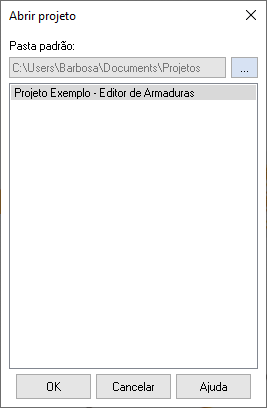
- Na parte superior do programa, selecione Ajuda
 ;
; - Selecione a opção Sobre;
- Na janela aberta, verifique se apenas o módulo Editor de Armaduras é exibido:
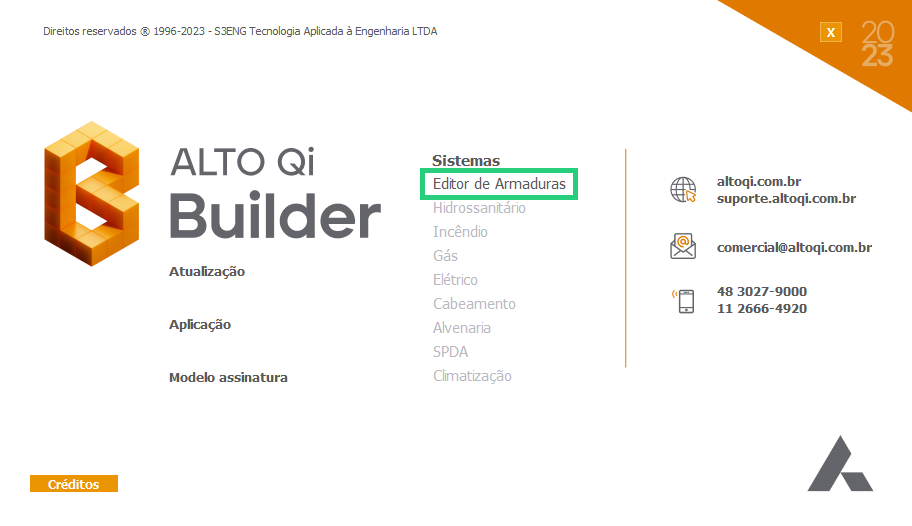
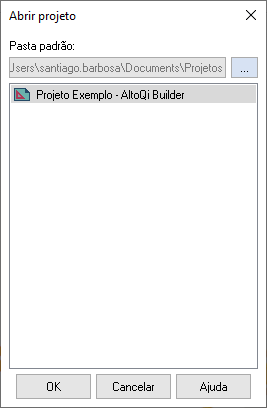
Pasta selecionada não possui projetos
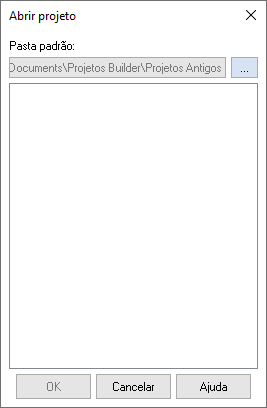
- Na barra de pesquisa do Windows, digite o nome de seu projeto;
- Na janela Pesquisa, será exibida a pasta de seu projeto, juntamente com o Local aonde o mesmo está salvo;
- Selecione a opção Abrir local do arquivo;
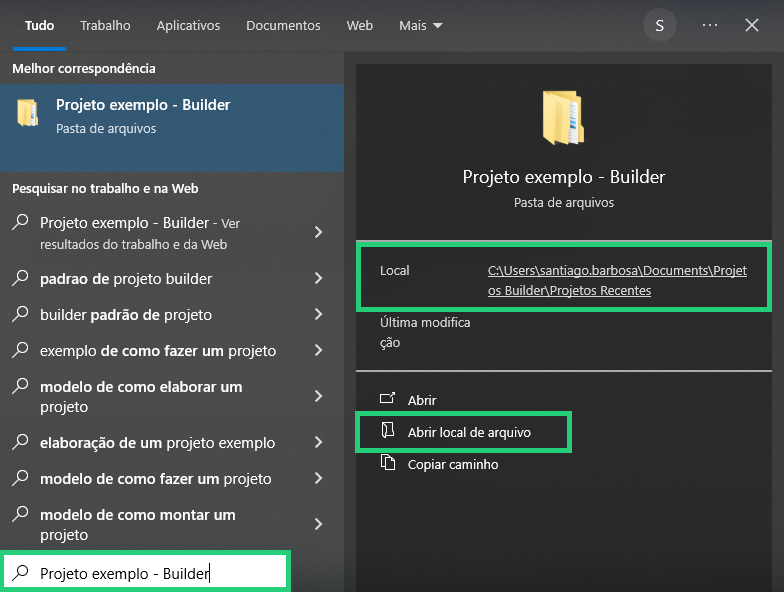
- Na pasta aperta, copie o seu diretório (Control + C), conforme mostrado abaixo:
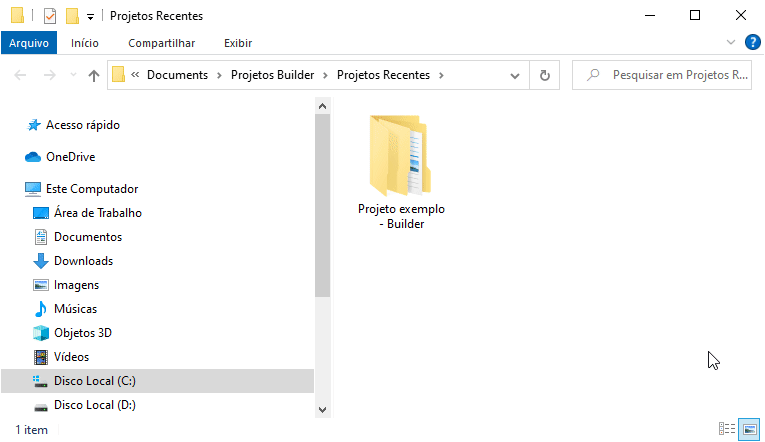
- Com o Builder aberto, acesse o menu Arquivo e então selecione Abrir - Abrir projetos;
- Selecione o botão
 ;
; - Na janela aberta, cole o caminho da pasta correta (Control + V) e aperte em Selecionar pasta;
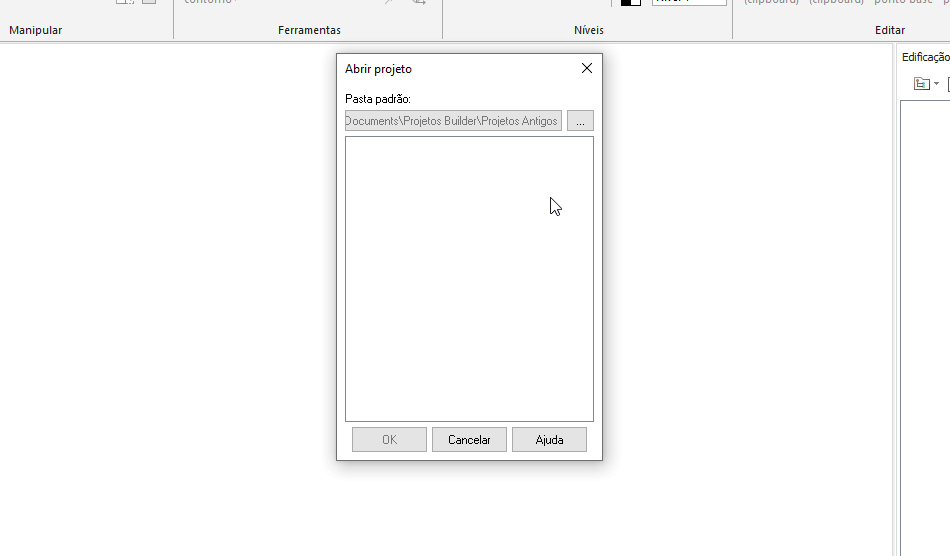
- Verifique que o projeto é exibido para abertura de forma correta.
Falta do arquivo Project.db na pasta do projeto
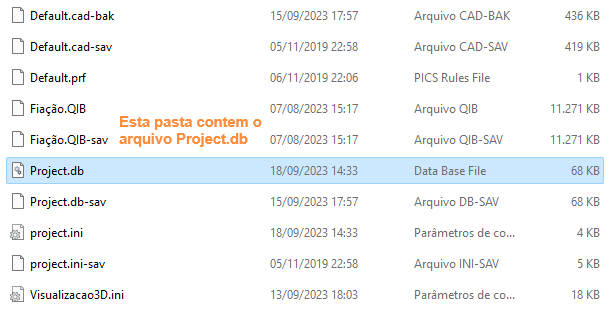
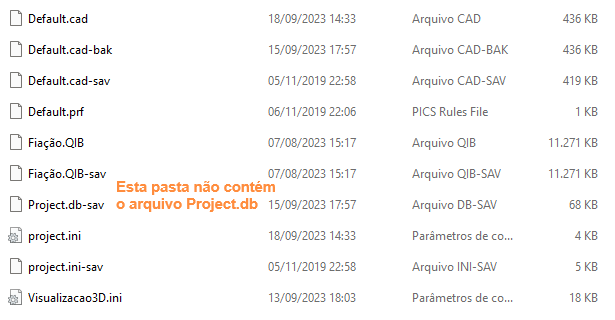
Perguntas frequentes
1. Minha aba de "armaduras" não aparece ativa no projeto, o que fazer (não consigo editar armaduras)?
Esse comportamento costuma ocorrer quando o mesmo e-mail está sendo utilizado em licenças diferentes do programa — por exemplo, tanto para os módulos de instalações prediais quanto para o Editor de Armaduras e Alvenaria.
O usuário tem duas opções para regularizar o uso das suas licenças:
-
Adotar a licença desejada na Área do Cliente sempre que for alternar entre os módulos (por exemplo, ao passar do Builder Instalações Prediais para o Builder com Editor de Armaduras/Alvenaria).
-
Atribuir e-mails diferentes para cada licença, evitando a necessidade de realizar o processo de adoção a cada troca.
Caso opte por manter um único e-mail, será necessário sempre adotar a licença correspondente antes de utilizar o módulo desejado. Esse procedimento está descrito no artigo Gerenciar minhas licenças – Proteção Cloud – Login Integrado.
Se preferir utilizar e-mails diferentes, recomendamos que mantenha o mesmo e-mail para o Eberick e para o Builder com módulos estruturais (Editor de Armaduras/Alvenaria), e utilize um e-mail distinto para o Builder Instalações Prediais. Assim, o acesso ficará regularizado e as integrações entre os programas ocorrerão corretamente.
Observação: se, antes dessa modificação, as pranchas do projeto já tiverem sido enviadas ao editor, pode ser necessário enviá-las novamente para permitir a edição.
![Brand Vertical-PRINCIPAL-1.png]](https://suporte.altoqi.com.br/hs-fs/hubfs/Brand%20Vertical-PRINCIPAL-1.png?width=70&height=63&name=Brand%20Vertical-PRINCIPAL-1.png)